3 maneiras de apagar seu iPhone antigo antes de trocá-lo
Planejando vender seu iPhone, doá-lo ou trocá-lo por um novo modelo? Primeiro(First) , você deve apagar o iPhone para facilitar a mudança para um novo dispositivo(easy to switch to a new device) . Da mesma forma(Likewise) , desconecte sua conta Apple do iPhone para que o novo usuário possa ativar o dispositivo sem problemas. Este tutorial mostrará como apagar seu iPhone corretamente antes de vendê-lo ou doá-lo.

Antes de apagar seu iPhone
Aqui estão três coisas essenciais que você deve fazer antes de apagar seu iPhone antigo.
1. Desemparelhe seu Apple Watch
Se você tiver um Apple Watch , desemparelhe o relógio antes de redefinir o iPhone ou o relógio(resetting your iPhone or the watch) . Isso desativará o Bloqueio de Ativação(Activation Lock) , desbloqueando o Apple Watch para uso em um iPhone diferente.
- Inicie o aplicativo Watch no seu iPhone e toque em Todos os relógios(All Watches) no canto superior direito da guia "Meu relógio".
- Toque no ícone de informações(info icon) ao lado do Apple Watch.
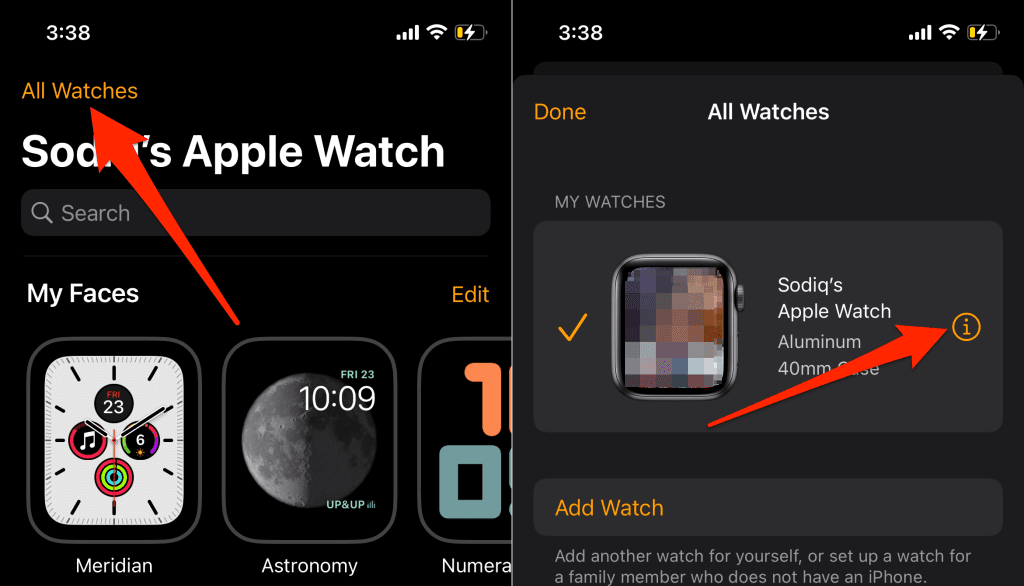
- Toque em Desemparelhar Apple Watch(Unpair Apple Watch) e selecione Desemparelhar [Nome] Apple Watch(Unpair [Name] Apple Watch) no prompt.
- Digite sua senha do ID Apple(Apple ID password) e toque em Desemparelhar(Unpair) no canto superior direito.

Isso desvinculará o relógio da sua conta, desativará o Bloqueio(Activation Lock) de ativação e removerá o Find My Watch .
2. Cancele o registro do iMessage e do FaceTime
Se você estiver mudando para um dispositivo que não seja da Apple, desative o iMessage antes de apagar seu iPhone antigo. Caso contrário(Otherwise) , seu novo telefone ( Android ) pode não receber SMS/MMS enviados pelo aplicativo Mensagens(Messages) em dispositivos iOS.
Antes de continuar, verifique se o cartão SIM associado ao seu número de telefone do iMessage está no seu iPhone. Depois(Afterward) , conecte seu iPhone a uma rede celular, vá para Configurações(Settings) > Mensagens(Messages) e desative o iMessage .

Retorne ao menu Configurações(Settings) , selecione FaceTime e desative o FaceTime .

Se você não tiver mais acesso ao seu iPhone, poderá desativar o iMessage e o FaceTime online.
Visite o portal Self-Solve da Apple no(Apple’s Self-Solve portal) navegador da web do seu celular ou PC. Selecione o código do seu país e digite o número de telefone do iMessage/FaceTime que você deseja cancelar o registro na caixa de diálogo. Selecione Enviar código(Send Code) para continuar.

Insira o código de confirmação de 6 dígitos enviado para o número de telefone via SMS e selecione Enviar(Submit) . Se as informações fornecidas forem confirmadas, a Apple desativará remotamente seu telefone do serviço iMessage.
3. Desative o Find My iPhone e o Bloqueio de Ativação(Activation Lock)
Desativar o bloqueio de ativação(Activation Lock) é a coisa mais importante que você precisa fazer antes de apagar seu iPhone para troca. Isso desconecta o iPhone do seu ID Apple(Apple ID) para que quem o comprar possa usar o dispositivo sem nenhum problema.
Abra o aplicativo Configurações , toque no nome do seu (Settings)ID Apple(Apple ID) , selecione Buscar(Find My) e desative Buscar(Find My) . Em seguida, digite a senha do seu ID Apple(Apple ID) e toque em Desativar(Turn Off) .

1. Redefinição(Reset) de fábrica do iPhone nas configurações do iOS
Se você redefinir manualmente o iPhone de fábrica, poderá omitir determinadas atividades. A ferramenta de redefinição de fábrica do iOS 15 orienta você durante todo o processo para que você não perca nada. A ferramenta desativará o Bloqueio de Ativação(Activation Lock) , desconectará sua conta Apple ID e fará backup de seus dados antes de redefinir seu iPhone.
Se o seu iPhone executa o iOS 15 ou mais recente, veja como realizar uma redefinição de fábrica com segurança:
- Abra o aplicativo Configurações , toque em (Settings)Geral(General) e selecione Transferir ou Redefinir iPhone(Transfer or Reset iPhone) .
- Toque em Apagar todo o conteúdo e configurações(Erase All Content and Settings) .

A ferramenta exibirá um resumo dos aplicativos, dados pessoais, contas e serviços que serão removidos do seu iPhone.
- Toque em Continuar(Continue) e digite a senha do seu iPhone para continuar.
- Conecte seu iPhone a uma rede Wi-Fi e aguarde a ferramenta criar um backup do iCloud. Caso contrário, toque em Ignorar backup(Skip Backup) para apagar os dados do seu iPhone sem carregá-los no iCloud.
- Digite a senha do seu ID Apple, toque em Desligar(Turn Off) e siga o prompt na próxima página.

iPhones não iOS 15 redefinidos de fábrica
Para redefinir um iPhone com iOS 14 ou anterior, acesse Ajustes(Settings) > Geral(General) > Redefinir(Reset) . Digite a senha do seu iPhone, a senha do seu ID Apple(Apple ID) e toque em Apagar todo o conteúdo e configurações(Erase All Content and Settings) .
2. Apague seu iPhone de um computador(Computer)

Se não for possível redefinir o iPhone de fábrica diretamente no aplicativo Configurações(Settings) , use um computador Mac ou Windows . O computador Mac deve estar executando pelo menos o macOS Catalina 10.15 . Se você estiver usando um dispositivo Windows , verifique se ele possui a versão mais recente do iTunes.
Redefinição(Reset) de fábrica do iPhone em um computador Mac(Mac Computer)
- Conecte seu iPhone a um notebook ou desktop Mac com um cabo (Mac)USB . Desbloqueie seu iPhone e—se solicitado—conceda ao computador acesso aos seus dados e configurações.
- Abra o Finder e selecione seu iPhone na barra lateral.
Faça backup de seus aplicativos e dados pessoais em seu computador(Back up your apps and personal data to your computer) para que você possa restaurá-los em seu novo iPhone. Prossiga para a próxima etapa para criar um backup do seu iPhone antigo. Pule(Jump) para a etapa 6 se não quiser fazer backup do iPhone.
- Vá para a guia Geral , selecione (General)Fazer backup de todos os dados no seu iPhone(Back up all of the data on your iPhone,) e selecione Fazer backup agora(Back Up Now) .

- Selecione(Select) se deseja ou não criptografar o backup com uma senha de segurança.

Se você optar por criptografar o backup, digite uma senha na próxima página e selecione Definir senha(Set Password) .

- Digite a senha do seu iPhone (no seu iPhone) para iniciar o backup.
- Role até a seção “Software” quando o backup estiver concluído e selecione Restaurar iPhone(Restore iPhone) .

- Selecione Backup para criar uma cópia das configurações do seu iPhone no computador. Selecione Não fazer backup(Don’t Back Up) para continuar sem fazer backup de suas configurações.

Redefinição de fábrica do iPhone no Windows
- Conecte o iPhone ao seu PC Windows , abra o iTunes e selecione o ícone do iPhone no canto superior esquerdo.

- Se você deseja fazer backup do seu iPhone antes de apagá-lo, selecione Resumo(Summary) na barra lateral e selecione Fazer backup agora(Back Up Now) .

- Selecione Restaurar iPhone(Restore iPhone) para redefinir seu iPhone para as configurações de fábrica.
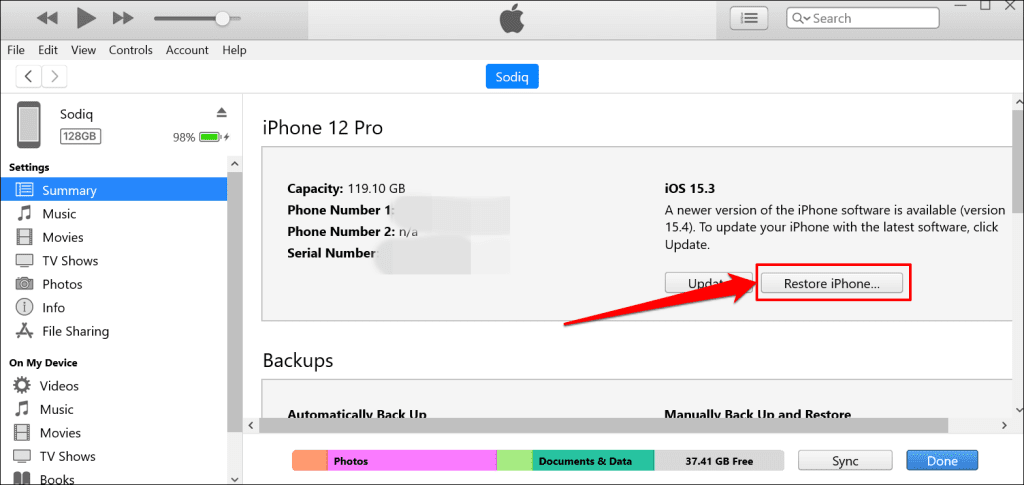
- Opcionalmente, escolha se deseja ou não criar um backup do iTunes das configurações do seu iPhone antes de restaurar o iPhone.

3. Apague o iPhone através do Modo de Recuperação
Se você não conseguir lembrar a senha do seu iPhone, entre no Modo de recuperação(Recovery Mode) e apague o dispositivo de um computador Mac ou Windows . O Modo de Recuperação(Recovery Mode) também é uma rota bacana para apagar um iPhone que não inicializa corretamente.
Conecte seu iPhone ao seu computador, abra o Finder ou o iTunes e siga as etapas abaixo para entrar no Modo de Recuperação(Recovery Mode) :
- Modelos de iPhone 8, iPhone SE (2ª geração) e outros iPhones com Face ID:(iPhone 8 models, iPhone SE (2nd generation), and other iPhones with Face ID:) pressione e solte o botão Aumentar volume(Volume Up) . Depois, pressione e solte o botão Diminuir volume(Volume Down) . Por fim, pressione e segure o botão Lateral(Side button) até que o telefone seja inicializado no modo de recuperação.

- Modelos de iPhone 7 e iPod touch (7ª geração):(iPhone 7 models and iPod touch (7th generation):) Pressione e segure o botão Lateral(Side) (ou Superior(Top) ) e o botão Diminuir Volume(Volume Down) até que a tela do modo de recuperação apareça.
- iPhones e iPod touch mais antigos:(Older iPhones and iPod touch:) pressione e segure o botão Início e o botão (Home)Lateral(Side) (ou Superior(Top) ) até que o dispositivo inicialize a tela do modo de recuperação.
Quando o dispositivo inicializar na recuperação, o Finder ou o iTunes devem exibir um pop-up informando que há um problema com o iPhone. Selecione Restaurar(Restore) para continuar.

Se o seu computador tiver uma conexão com a Internet, o Finder ou o iTunes instalarão a versão mais recente do iOS no seu iPhone após a redefinição de fábrica. Selecione Restaurar e Atualizar(Restore and Update) para continuar.

Pronto para ser vendido
Não recomendamos apagar remotamente um iPhone(remotely erasing an iPhone) que você deseja trocar. A Apple(Apple) apagará o iPhone, mas manterá o Bloqueio de Ativação(Activation Lock) ativado porque assume que seu dispositivo foi perdido ou roubado. Sempre(Always) redefina seu iPhone de fábrica no menu de configurações ou use um computador. Depois disso, use o serviço Find My para confirmar o status do bloqueio de ativação do iPhone.(Activation Lock)
Se o Bloqueio de Ativação(Activation Lock) permanecer ativo após a redefinição de fábrica do seu iPhone, entre em contato com o Suporte da Apple(Apple Support) para uma solicitação de suporte do Bloqueio de Ativação(Activation Lock support request) .
Related posts
iPhone continua reiniciando? 10 maneiras de corrigir
iPhone não está recebendo mensagens? 8 maneiras de corrigir
Não consegue encontrar sua impressora AirPrint no iPhone? 11 maneiras de corrigir
As 8 principais maneiras de corrigir o ponto de acesso do iPhone que não funciona no Mac
Obtendo “Este acessório pode não ser suportado” no iPhone? 7 maneiras de corrigir
Calendário do iPhone não está sincronizando? 11 maneiras de corrigir
iPhone preso na tela preta com círculo de carregamento? 4+ Maneiras de corrigir
10 melhores maneiras de reduzir o uso de dados no iPhone
8 melhores jogos de quebra-cabeça para iPhone
Tela branca do iPhone: o que é e como corrigi-lo
10 melhores sites e aplicativos para encontrar papéis de parede populares para iPhone e iPad
Atualizações do iPhone travadas? 13 maneiras de corrigi-lo
Como tirar fotos profissionais com seu iPhone
Ícone de roda giratória constante na barra de menus do iPhone? 13 maneiras de corrigir
iPhone desconectando do Wi-Fi? 12 maneiras de corrigir
Como transformar seu Phone em um Microphone para PC
Configurações e opções de vídeo da câmera do iPhone ausentes? 8 maneiras de corrigir
Alto-falante do iPhone não está funcionando? 5 correções para tentar
As 7 principais maneiras de silenciar chamadas no iPhone
Como visualizar uma lista de processos em execução no iPhone ou iPad
